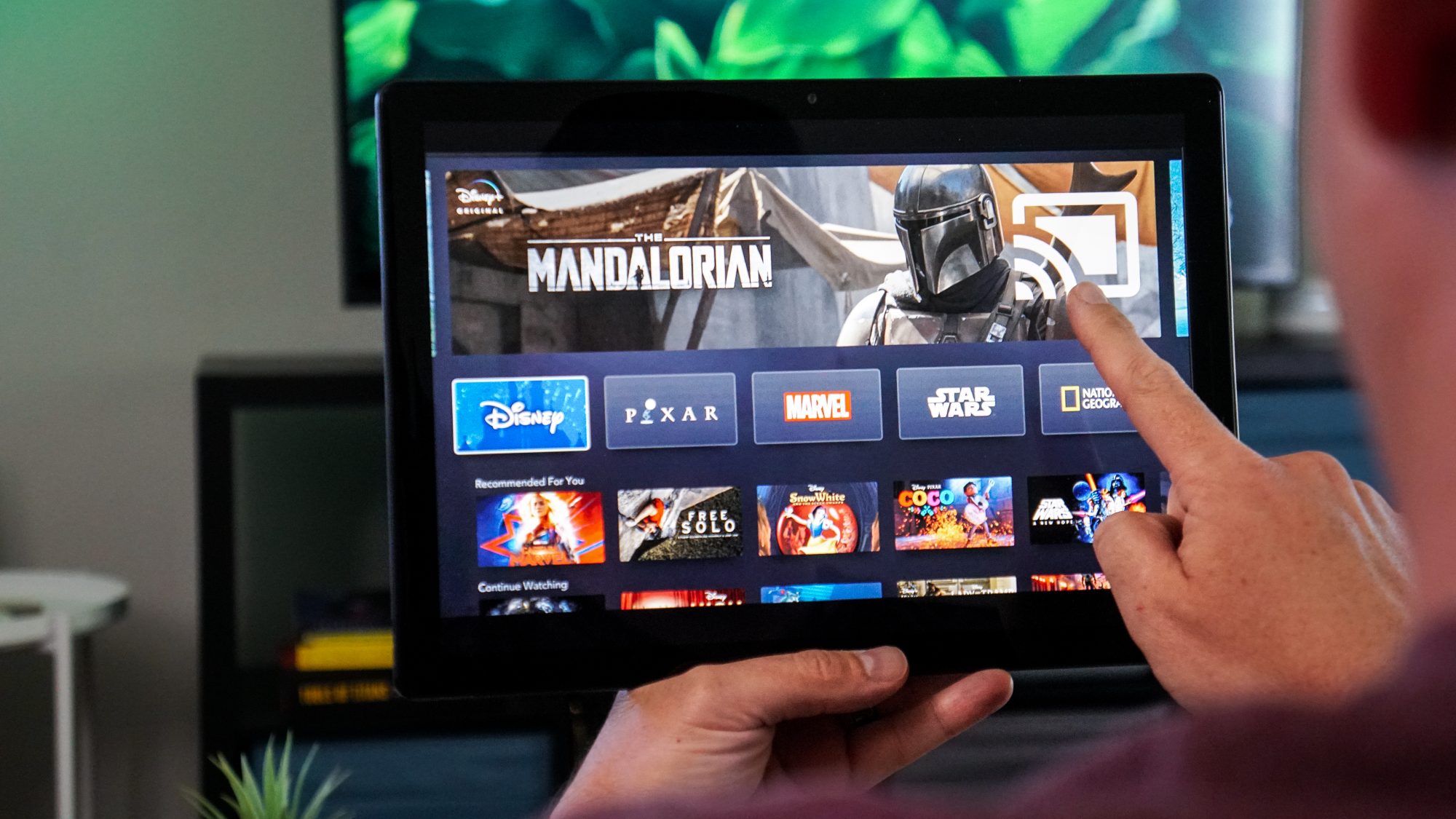
/cdn.vox-cdn.com/uploads/chorus_image/image/49140907/y__yddol.0.0.png)
智能家居就是利用互聯網及 WiFi 訊號,把以往家中獨立運作的家電串連起來,從而變成相互牽連的 IoT 物聯網。
只要完成相關的設定之後,日後就可以用利用電話 app 或者智能語音設備,進行遠程控制之外,仲可以把電話的畫面直接在電視上投放,讓你有更多的娛樂體驗,也打破電視以往只播放本地電視台節目的局限層面。
而 Google Chromecast 就是利用 WiFi 訊號,把電話、電腦、平板的畫面傳遞到電視機上播放。

Google Chromecast 是 Google 旗下的一款智能產品,只需要透過機身上的週邊接口連上電視上的 USB 便可以取電,而連上 HDMI 就可以把電話的畫面傳至電視機。
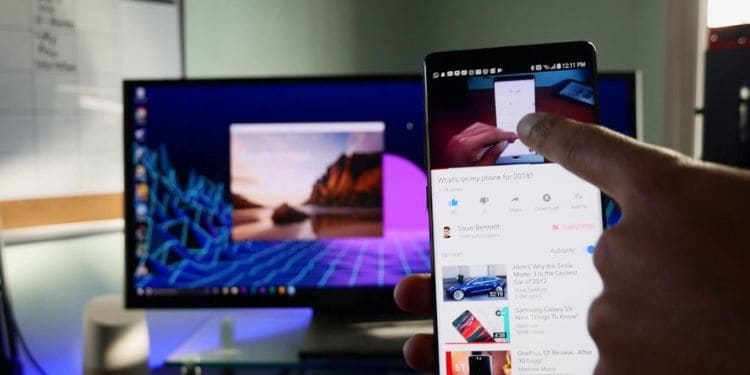
設備不同 投影內容也不同
Google Chromecast 其實是一款專門用於電視機的投影設備,支援 android 電話、平板電腦、Windows、Macbook、Apple iPhone 等設備,把畫面投放至電視機上播放,不過各品牌的設備的投影效果也有不同。
內容贊助:Aiyo0o.com
支援投影的分別如下:
- android 電話、平板:設備本身的使用介面 / Youtube、Netflix 等熱門影音平台 / Google Chrome 瀏覽器
- Windows 電腦:Google Chrome 瀏覽器
- Macbook:Google Chrome 瀏覽器
- iPhone、iPad:Youtube、Netflix 等熱門影音平台

雖然 Google Chromecast 很好用,不過市面上仲有一個更好的選擇,例如這款 Anycast 可適用所有 Apple 及 Andriod 兩大系統的所有電話,更同時支援播放所有影音平台,而價錢更平上一大截 。


深入分析:https://www.kennechu.info/search/label/開箱/評測/教學
- 支援所有 Apple iOS /android 兩大系統的電話、平板電腦
- 支援 Apple Macbook / Windows 兩大系統的電腦
- 直接把設備的畫面投放至電視
- 無需特別安裝,即插即用
- 連接 WiFi 訊號,即可實現電話、電腦、平板投影至電視機
- HDMI 連接,支援 1080p 高清傳輸
查詢:Aiyo0o
更多介紹:
- 深入分析:開箱/評測/教學
- 各地介紹:旅遊美食
- 更多優惠:Klook
- Facebook:@堅。離地城(Kennechu.info)







